
时间:2021-06-28 19:19:16 来源:www.win10xitong.com 作者:win10
由于操作失误,一些网友发现自己的win10系统出现了win10双击桌面无法隐藏图标的问题,这个对于那些比较熟悉win10系统的网友处理起来很简单,但是不太熟悉电脑的网友面对win10双击桌面无法隐藏图标问题就很难受了。如果你现在找不到专业的人员来解决win10双击桌面无法隐藏图标这个问题,只需要一步一步的这样操作:1.在windows10桌面上右键点击开始按钮,然后在弹出的菜单中选择运行菜单项。2.接着再打给他windows10运行窗口中输入命令gpedit.msc,点击确定按钮运行该命令就轻轻松松的搞定了。不明白的话也没关系,下面还有更详细的win10双击桌面无法隐藏图标的详尽解决方式。
小编推荐系统下载:萝卜家园Win10纯净版
Win10双击桌面隐藏图标解决方案:
1.右键单击windows10桌面上的开始按钮,然后从弹出菜单中选择运行菜单项。
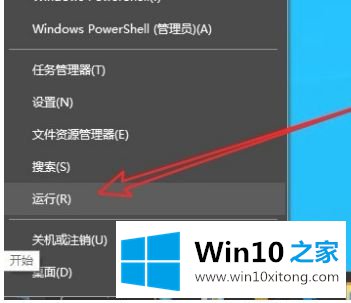
2.然后打电话给他,在windows10运行窗口输入命令gpedit.msc,点击OK运行命令。
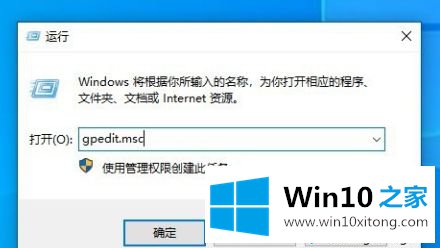
3.然后,在打开的本地组策略编辑器窗口中,依次单击用户配置/管理模板/桌面菜单项。
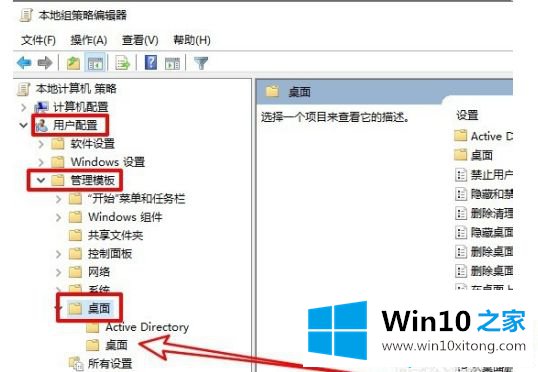
4.接下来,在右边的窗口中,我们可以找到桌面上所有项目设置的隐藏和禁用项目。
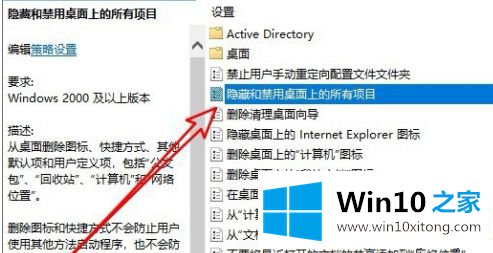
5.右键单击设置项目,然后从弹出菜单中选择编辑菜单项。
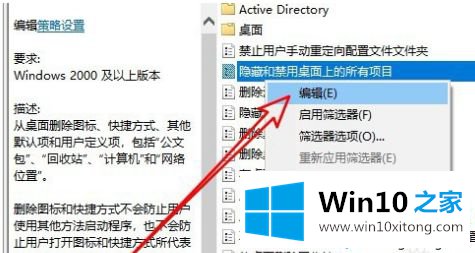
6.在打开的编辑窗口中,我们选择启用选项,最后单击确定。
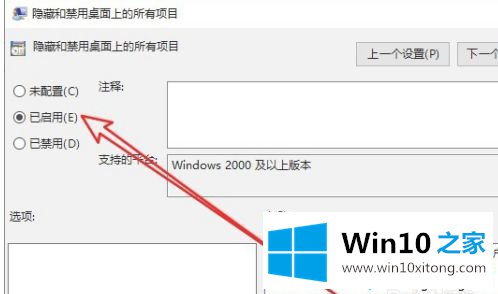
以上是win10桌面无法隐藏图标的解决方案。不懂的用户可以在顶部查看,希望对大家有帮助。
对于win10双击桌面无法隐藏图标的问题大家是不是根据小编在上文提供的方法步骤完美的解决了呢?如果还不能解决,我们可以用重装系统这个万能方法解决,如果你需要下载系统,可以继续关注本站。